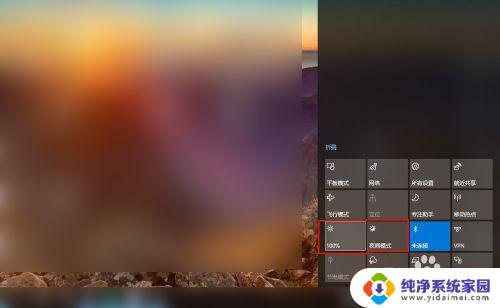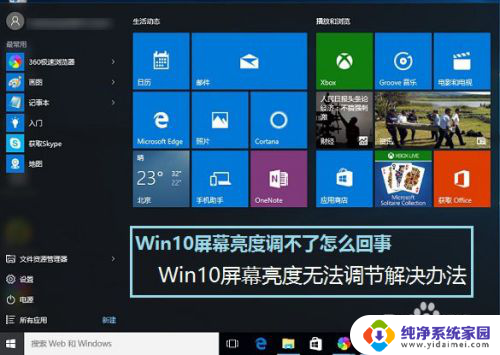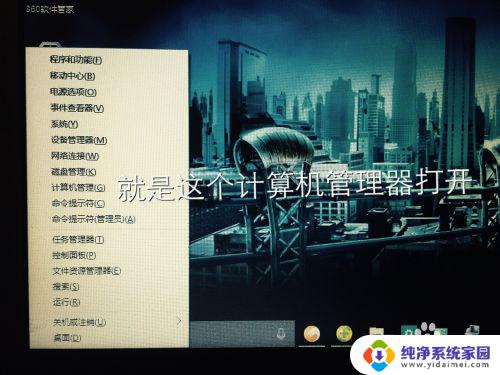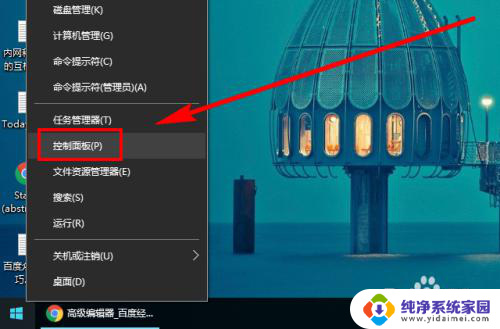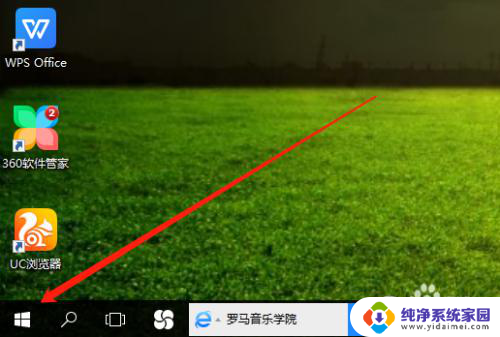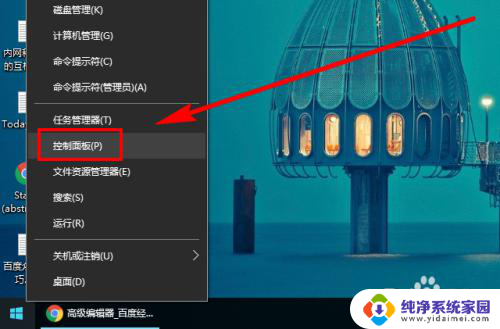为什么电脑屏幕亮度很暗 win10系统中屏幕亮度调节不了怎么办
当我们使用Win10系统时,有时候会遇到电脑屏幕亮度很暗的情况,这种情况常常令人困扰,不仅影响了我们的使用体验,还可能对我们的视力造成一定的伤害。更加令人苦恼的是,有些用户发现无论他们如何调节屏幕亮度,都无法获得满意的效果。为什么会出现这种问题呢?在本文中我们将探讨造成电脑屏幕亮度很暗以及Win10系统中屏幕亮度调节不了的原因,并提供解决方案来帮助您解决这一问题。
具体步骤:
1.点击任务栏搜索框,开始使用Cortana(小娜)智能语音助理。

2.搜索框输入"控制面板"。Cortana(小娜)显示搜索结果,点击"最佳匹配→控制面板"项。
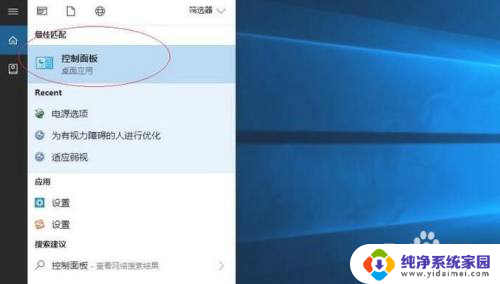
3.唤出"控制面板"程序窗口,点击"系统和安全"图标。用于查看并更改系统和安全状态的设置。
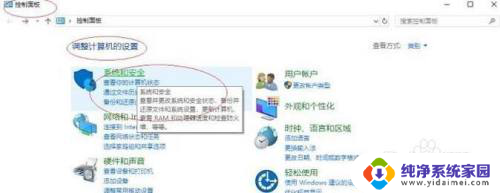
4.唤出"系统和安全"选项界面。点击"电源选项"图标,通过选择计算机管理电源的方式以提供最佳性能。
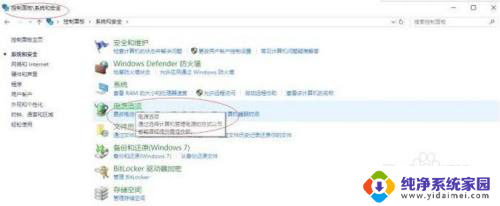
5.唤出"电源选项"用户界面,滑动下方"屏幕亮度"滑块达最亮。点击"更改计划设置"按钮。
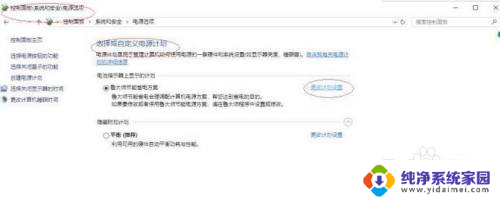
6.唤出"编辑计划设置"选项界面。滑动"调整计划亮度"滑块达最亮,点击"更改高级电源设置"按钮。
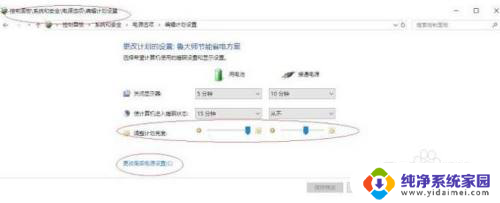
7.弹出"电源选项"对话框,选项区点击展开"显示"目录。选择希望计算机管理的电源设置。

8.这样就调整完成电脑屏幕亮度最大却还是显示很暗的操作了。
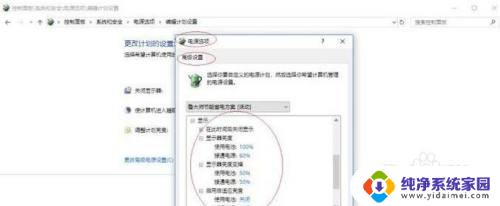
以上就是为什么电脑屏幕亮度很暗的全部内容,如果遇到这种情况,你可以按照以上操作来解决问题,非常简单快速,一步到位。